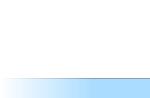Ini luar biasa setidaknya karena ia memiliki unit catu daya internal, serta kabel yang sangat baik dan, terlebih lagi, termasuk kabel panjang. Benar, ini adalah semua yang pencipta masukkan ke dalam kotak dengan perangkat, tidak termasuk instruksi kertas dan kartu garansi. Tidak ada kabel patch, karena, tampaknya, tersirat bahwa pengguna pasti akan memiliki MacBook atau, paling buruk, iPhone / iPad. Baik di sana maupun di sana ada utilitas khusus untuk mengkonfigurasi router.
Tubuhnya adalah bagian yang sangat besar putih mengkilapplastik dalam bentuk pipa paralel. Pada tampilan atas, berbentuk persegi dengan ujung membulat. Badannya memiliki logo berbentuk apel. Bahkan dua - di sampul atas dan bawah. Selain itu, dari bawah juga dilapisi dengan film pelindung. Bagian bawah berwarna hitam, tetapi tidak terlihat, karena hanya sedikit menonjol ke bawah. Dengan demikian, casing sedikit dinaikkan di atas permukaan, yang menyediakan akses udara ke beberapa lubang ventilasi di bagian bawah.
Sangat mengherankan bahwa perangkat ini memiliki pendinginan aktif, tetapi pada kenyataannya hard disk yang ada di dalamnya ternyata merupakan elemen yang paling berisik, tetapi itu hanya dapat diketahui selama "putaran". Namun, ada satu momen yang tidak menyenangkan di sini. Tidak ada cara untuk mematikan router secara "lunak", dan dalam pengaturan Anda hanya dapat menonaktifkan pengguna aktif server file secara paksa, tetapi tidak begitu jelas apakah disk berhenti. Jelas bahwa hanya mencabut kabel daya tidak mungkin terjadi pada siapa pun, tetapi pemadaman listrik yang sering, secara teori, dapat secara signifikan merusak kesehatan drive.
Di panel belakang, dari bawah ke atas, konektor berikut terletak cukup bebas: soket daya, port WAN, konektor USB 2.0, dan tiga port LAN lainnya. Semua port jaringan adalah gigabit. Tombol kecil disembunyikan di sebelah soket daya untuk pengaturan ulang paksa. Di panel depan ada indikator status router kecil yang sama. Jika hijau, maka semuanya baik-baik saja. Jika ada masalah dengan perangkat itu sendiri atau dalam pengaturannya, maka itu menyala oranye. Indikasinya sangat tidak mengganggu dan sederhana.
"Kapsul" memiliki dimensi 98 × 98 × 168 mm dan berat sebanyak 1,5 kg, yang telah memainkan trik jahatnya. Secara teori, saat membongkar, cukup untuk mengambil penutup atas paket dan menariknya ke atas, dan dudukan bawah dengan router akan bergerak dengan baik dan lambat saat ini. Hal utama adalah jangan berhasil seperti ini ! Jika tidak, tidak ada keluhan baik untuk tampilan kemasan atau desain router itu sendiri - semuanya baik-baik saja. Kecantikan, tentu saja, adalah kekuatan yang mengerikan, tetapi itu saja tidak cukup, jadi mari kita lihat apa yang dapat dilakukan Apple AirPort Time Capsule.
| Router Apple AirPort Time Capsule A1470 (RU) | |
|---|---|
| Standar | IEEE 802.11 a / b / g / n / ac (2,4 GHz + 5 GHz) |
| Chipset / Pengontrol | Broadcom BCM53019A1 (ARM Cortex-A9 1 GHz x 2) + BCM4360 x 2 |
| Penyimpanan | RAM 512 MB / ROM 32 MB; hDD 2 atau 3 TB |
| Antena | 6 x internal; 3 x 3: 3 untuk 2,4 GHz, 3 x 3: 3 untuk 5 GHz |
| Enkripsi | 64/128-bit WEP / WPA / WPA2 (Perusahaan), 802.1x, WPS; jaringan tamu |
| Kecepatan maksimum | 802.11ac: hingga 600 Mbps, 802.11n: hingga 216 Mbps, 802.11g: hingga 54 Mbps |
| Antarmuka | 4 x 10/100/1000 Mbps Ethernet, 1 x USB 2.0 |
| Indikator | kondisi |
| Tombol perangkat keras | Setel ulang |
| Dimensi (WxDxH) | 98x98x168 mm |
| Bobot | 1480 g |
| Makanan | AC 100-240V, 50-60Hz, 1.5A |
| Harga | 12.300 rubel (2 TB) 16300 rubel (3 TB) |
| Kemampuan | |
| Akses internet | IP Statis, DHCP, PPPoE |
| Jasa | Server file AFP / SMB; Server cetak; IPv6 (DHCP, Statis, 6to4); Mesin waktu; IGMP Mengintip; DDNS |
| Penerusan port | Server Virtual, NAT-PMP, DMZ |
| Penerusan VPN | PPTP, L2TP, IPSec |
Perlu dicatat segera bahwa "kapsul" tidak terlalu akrab dengan realitas penyedia layanan Internet Rusia dan sangat tidak ramah bagi pengguna Windows. Semua konfigurasi dilakukan tidak melalui antarmuka web, tetapi menggunakan utilitas khusus Utilitas AirPort, yang versinya untuk Windows belum diperbarui selama lebih dari dua tahun. Tidak ada lokalisasi Rusia, serta materi referensi yang cukup lengkap. Rupanya, dipahami bahwa semuanya harus bekerja "di luar kotak" dan bahwa pengembang lebih tahu apa yang dibutuhkan pengguna. Pendekatannya dapat dimengerti, tetapi, sayangnya, dalam kasus kami ini sedikit cacat. Keuntungan dari utilitas ini adalah fungsi mendiagnosis beberapa "kerusakan" dan menunjukkan cara yang mungkin untuk memperbaikinya, namun, rangkaian situasi yang familiar dengan Utilitas Bandara sangat terbatas, dan cara termudah untuk menyelesaikan masalah, jika tidak signifikan, adalah dengan mengabaikannya, yaitu, cukup matikan notifikasi tentang ketersediaannya. Termasuk dengan bantuan indikator di body perangkat yang warnanya akan berubah dari "alarming" orange menjadi "calming" green.
Pertama kali Anda tersambung, wizard pengaturan AirPort Time Capsule dimulai. Di akhir pekerjaan, dia akan memeriksa kembali apakah ada masalah, dan akan menawarkan untuk memperbaikinya, jika ada. Selanjutnya, beberapa bagian dari pengaturan router tersedia - mari kita bahas. Pertama-tama, pengguna memiliki akses ke informasi singkat tentang status perangkat. Tab berikutnya mengkonfigurasi nama jaringan router, kata sandi untuk mengakses pengaturannya, dan juga mengaktifkan sinkronisasi dengan server NTP. Ada dukungan DDNS, tetapi tidak ada daftar layanan yang didukung. Di pengaturan Wi-Fi, Anda dapat memilih mode operasi (a / b / g / n), saluran, jenis enkripsi (tidak ada / WPA / WPA2 / WPA2 Enterprise), wilayah. Titik akses untuk 5 GHz dan penggunaan saluran "lebar" disertakan secara terpisah, serta kekuatan sinyal diatur. Mendukung kontrol akses dengan alamat MAC menggunakan server RADIUS atau mengatur jadwal secara manual. Opsi terakhir yang ditawarkan di bagian ini adalah membuat jaringan tamu, yang dapat dibuat terbuka dan terisolasi.
Apple AirPort dapat terhubung ke Internet baik secara langsung atau melalui PPPoE. Tidak ada dukungan L2TP / PPTP di sini. Selain itu, router dapat berfungsi hanya sebagai titik akses atau digunakan untuk memperluas jangkauan jaringan Wi-Fi yang ada. Untuk jaringan lokal, Anda dapat memilih salah satu dari tiga rentang alamat: 10.0.XX.XX, 172.16.XX.XX dan 192.168.XX.XX. Pengikatan alamat IP ke alamat MAC atau ID klien tersedia, serta beberapa jenis DMZ untuk satu mesin. Penerusan port otomatis tersedia melalui NAT-PMP, tetapi Anda juga dapat meneruskan TCP / UDP secara manual untuk mesin tertentu. Ada juga dukungan untuk koneksi IPv6, termasuk terowongan 6to4, dan firewall untuk mereka. Secara default, semua koneksi masuk jenis ini dari luar diblokir, tetapi Anda dapat mengaktifkan dukungan untuk Teredo dan IPSec secara terpisah. Namun, untuk sejumlah subsistem dimungkinkan untuk mengaktifkan akses jarak jauh (melalui Bonjour).
Anda dapat menghubungkan printer dan drive dengan volume FAT16 / 32 atau HFS + ke port USB, tetapi printer uji standar kami Epson SX125 tidak dikenali. Data dari penyimpanan internal dapat ditransfer ke drive eksternal atau hanya dihapus, bahkan dengan cara yang aman. Akses jaringan dilakukan menggunakan AFP / SMB. Utilitas Windows memungkinkan Anda untuk memasang drive jaringan secara otomatis. Dimungkinkan untuk memberikan akses ke drive kepada klien tamu, serta membuat daftar akun Anda sendiri, di mana Anda dapat menentukan izin baca dan tulis. Secara default, akses penuh diberikan oleh kata sandi dari perangkat itu sendiri atau oleh kata sandi yang telah ditentukan sebelumnya ke drive. Jika tidak ada aktivitas, disk akan tidur. Tentu saja, opsi paling berguna untuk pemilik Mac OS X adalah dukungan Time Machine. Namun, disinilah uraian fitur utama Apple AirPort Time Capsule A1470 berakhir.
Fungsi tambahan tersedia: membuat salinan cadangan pengaturan dengan kemampuan untuk melindunginya dengan kata sandi, memulihkan pengaturan pabrik, mengirim log ke server jarak jauh dan melihatnya secara lokal, secara otomatis memeriksa pembaruan perangkat lunak dan firmware. Ada juga wizard misterius untuk menambahkan klien / tamu nirkabel baru melalui WPS dengan kemampuan untuk membatasi periode koneksi menjadi satu hari. Selain itu, utilitas Windows berbicara tentang klien apa pun, dan versi Mac berfokus pada printer. Perbedaan antara utilitas tidak berakhir di situ. Misalnya, dalam program untuk Mac OS X Anda dapat mengaktifkan IGMP Snooping, tetapi Anda tidak dapat menyesuaikan daya Wi-Fi atau mengaktifkan saluran lebar. Di sisi lain, di Mac OS X, Anda dapat mengatur fungsi akses jarak jauh melalui fungsi Kembali ke Mac Saya, meskipun AirPort tidak diperlukan agar dapat berfungsi. Secara keseluruhan, yang mengejutkan, versi Windows memiliki lebih banyak opsi yang tersedia. Utilitas untuk perangkat iOS juga tersedia.
Total: dalam hal serangkaian fungsi, kami memiliki router tingkat awal! Dan tidak modern, tapi semacam lima tahun yang lalu, jika Anda lupa sejenak tentang IPv6, yang masih sangat tidak relevan. Ini semua lebih mengejutkan bahwa firmware yang sedikit berjalan pada perangkat keras yang sangat layak. Menurut data di Jaringan, perangkat menggunakan Broadcom BCM53019A1 SoC: dua inti Cortex-A9 dengan frekuensi 1 GHz, pengontrol USB 2.0 terintegrasi, dan sakelar Ethernet gigabit. RAM sebanyak setengah gigabyte, dan memori konstan - 32 MB. Di dalam perangkat, iFixit menemukan hard drive Seagate ST2000DM001. Ngomong-ngomong, Anda sekaligus bisa melihat bagaimana semuanya diatur di dalam sana. Kecepatan akses ke disk melalui jaringan kabel tidak terlalu tinggi menurut standar modern - membaca dan menulis pada 27 MB / s. Saat mengakses melalui Wi-Fi 5 GHz, kecepatannya turun sekitar dua kali, dan melalui 2,4 GHz - hampir tiga kali lipat.
Modul radio lokal - sepasang Broadcom BCM4360s - telah kami kenal sejak lama. Namun, ada sedikit nuansa di sini. Apple mematuhi undang-undang Federasi Rusia, dan oleh karena itu kami tidak berhak atas saluran "lebar" dan teknologi beamforming apa pun. Aturan yang sama berlaku untuk AirPort Extreme biasa tanpa HDD internal. Perangkat yang ditujukan untuk wilayah lain mungkin tidak memiliki batasan ini, meskipun masih dibuat di tingkat perangkat lunak. Faktanya, pada tiga aliran pada 5 GHz, kami mendapatkan kecepatan saluran "murni" maksimum 600 Mbps, dan dalam 2,4 GHz - 216 Mbps. Jangan lupa bahwa smartphone dan laptop kini hanya mampu bekerja dengan satu atau dua thread saja. Namun, bahkan dalam konfigurasi ini, tidak ada keluhan khusus tentang kecepatan transfer data yang sebenarnya. Tetapi titik akses 5 GHz dengan keras kepala tidak mau menyala saat AP rumah utama bekerja dalam jangkauan yang sama. Apa itu, Holmes? Ya, pemilihan otomatis saluran kedua jaringan bertepatan, tapi jadi seperti ini? Selain itu, ada banyak ulasan yang bertolak belakang langsung di web tentang kualitas jangkauan jaringan nirkabel - beberapa baik-baik saja, beberapa tidak.
| Router Kapsul Waktu AirPort Apple (A1470) | |||||||
|---|---|---|---|---|---|---|---|
| Kecepatan rata-rata Wi-Fi 802.11ac (5 GHz), Mbps | |||||||
| Aliran | 1 | 2 | 4 | 8 | 16 | 32 | 64 |
| A → R | 239 | 293 | 297 | 314 | 359 | 336 | 325 |
| R → A | 260 | 370 | 399 | 463 | 464 | 469 | 462 |
| R ↔ A | 340 | 384 | 388 | 399 | 394 | 362 | 349 |
| Kecepatan rata-rata Wi-Fi 802.11n (2,4 GHz), Mbps | |||||||
| A → R | 119 | 135 | 140 | 137 | 138 | 137 | 131 |
| R → A | 112 | 135 | 143 | 139 | 138 | 140 | 132 |
| R ↔ A | 138 | 139 | 140 | 143 | 140 | 134 | 126 |
Lantas, bagaimana dengan koneksi internet? Semuanya tidak buruk. Koneksi langsung diberikan di wilayah 900 Mbit / s, dan melalui PPPoE - hingga 300 Mbit / s. Selama operasi, meskipun sistem pendinginnya bagus, perangkat masih mendapat pemanasan yang sangat nyata. Namun, hard drive, CPU yang kuat, dan kedua modul Wi-Fi membuatnya terasa. Stand standar kami digunakan untuk pengujian. Yang pertama adalah PC dengan Intel Core i7-2600K, RAM 12 GB, Killer NIC E2200, Windows 7 SP1 x64. Yang kedua adalah laptop ASUS N750JV dengan Intel Core i7 4700HQ, RAM 12 GB, Realtek RTL8168, Windows 8.1 x64. Paket uji - Ixia IxChariot 6.7 dengan Throughput Kinerja Tinggi dan profil iperf. Sambungan nirkabel dienkripsi menggunakan WPA2, jaringan tamu tidak digunakan, perluasan jaringan dinonaktifkan, dan semua setelan lainnya tetap tidak berubah. Adaptor ASUS PCE-AC68 (A) dengan unit antena eksternal digunakan sebagai klien utama. Router (R) terhubung ke laptop dengan kabel patch. Stand-stand tersebut berada dalam jarak empat meter dari satu sama lain.

Secara umum, gambaran yang agak aneh ternyata. Apple AirPort Time Capsule A1470 cukup bagus sebagai hotspot biasa, bahkan dengan batasan regional. Dalam mode router rumah, Anda mendapatkan fungsi dan pengaturan seminimal mungkin. Sebagai ersatz-NAS, pada prinsipnya, itu akan berhasil. Dan sekarang tentang hal yang paling menarik - tentang harga. Sebuah "kapsul" dengan disk 2 TB di toko online resmi Rusia berharga 12.300 rubel (yah, belum ada penghitungan ulang harga). Dengan totalitas semua fungsinya, ternyata kesenangan itu tidak murah. Di sisi lain, tidak mudah untuk membeli bundel router yang layak dan penyimpanan jaringan dengan disk yang sama dengan jumlah yang sebanding. Dalam kasus model 3 TB, Anda sudah dapat berbalik, tetapi AirPort Extreme biasa untuk 8.300 rubel terlihat sedikit aneh dibandingkan dengan model lain. Namun, jika Anda sudah memiliki banyak teknologi Apple, dan penyedia Anda tidak terikat dengan VPN, maka "kapsul" tersebut akan sangat cocok dengan struktur yang ada.
Kami menantikan komentar dari orang-orang kreatif yang tidak memerlukan dukungan IPTV universal, kontrol orang tua, server media, layanan cloud, dan embel-embel lainnya.
Memperbarui: Apple telah memperbarui harga untuk perangkatnya. Sekarang, di toko online resmi, kapsul 2 TB berharga 18.000 rubel, dengan disk 3 TB - 24.000 rubel yang benar-benar gila, dan AirPort Extreme biasa dijual "hanya" seharga 12.000 rubel. Seperti yang mereka katakan, tidak ada komentar.
Time Capsule adalah alat cadangan yang ampuh untuk Mac. Berkat dia, Anda tidak akan pernah bisa kehilangan informasi penting dari komputer Anda.
Apple adalah salah satu orang pertama yang menggunakan prosesor baru dari Intel, dan yang pertama di industri mengumumkan penggunaan generasi kedua. Dan salah satu yang pertama beralih ke protokol 802.11 yang baru. Prosesor baru, sebenarnya, dikembangkan untuk Koalisi UltraBook yang dipimpin oleh Intel ... Bagaimana MacBook Air mencegah Intel, saya tidak tahu. Ini bukanlah penolakan murni estetika, karena konsep UltraBook, yang coba diterapkan oleh puluhan perusahaan, adalah salinan deskripsi MacBook Air, dengan satu-satunya perbedaan: Air berjalan pada Windows, berbagai Unix dan OS X, dan tidak ada UltraBook yang berjalan OS X, setidaknya secara resmi dan tanpa masalah, tidak berfungsi.
Macet mouse atau keyboard Apple? Berhenti menggunakan atau mengganti router AirPort lama Anda dengan router modern? Sekarang hal-hal kecil ini tidak akan menjadi debu di meja. Menjualnya, tanpa iklan atau tawar-menawar, Anda bahkan tidak perlu meninggalkan rumah. Dan yang terpenting, uang akan diberikan kepada Anda langsung di tangan Anda, saat itu juga.
Pada tanggal 20 Oktober 2009, pada Selasa pagi, toko online ditutup untuk pengunjung. “Kami tutup sementara, kami akan kembali lagi nanti, maaf” - tertulis seperti ini. Saya hanya ingat intinya. Sopan tapi pantang menyerah, gaya Apple ... Toko baru buka lebih lambat dari biasanya. Dan ada tiga konferensi pers besar, atau satu - tapi yang sangat besar. Pembaruannya signifikan, dan pada masing-masing, dengan penyajian materi yang sesuai, memungkinkan untuk mempromosikan Apple dengan baik.
iMac pada Intel Core 2 Duo Penryn diumumkan pada hari Senin, 28 April 2008. Pertanda, seperti yang Anda harapkan, sekali lagi menegaskan kearifan orang dahulu: model iMac baru sukses luar biasa. Dan Apple semakin mengabaikan tradisi. Ketika sebuah perusahaan memiliki 4 produk (Mac, iPod, iPhone dan), itu tidak konyol. Namun, sementara ada 3. Apple TV tidak bisa "memulai". Time Capsule (data belum diverifikasi) mengungguli. Sebanding. Lima hari sebelum pengumuman iMac baru, perusahaan melaporkan hasil untuk kuartal berikutnya, kuartal kedua tahun "fiskal" 2008, atau tahun kalender pertama. Hadiah telah dibeli, liburan telah berakhir, uang dihabiskan ... Penjualan menurun, ada jeda.
SEBUAHppleTimeCapsule atau model router lainnya, Anda selalu dapat menghubungi Cyberkiper untuk mendapatkan bantuan. Kami sedang menyiapkan WI- FI router, serta menginstal dan mengkonfigurasi peralatan jaringan lainnya. Telp kami. 8 (499) 755-50-21. .jpg)
Menyiapkan routerapelWaktuKapsul berbeda dari konfigurasi pada banyak router lain, seperti banyak produk Apple. Saat kami memberikan panduan untuk mengatur router Apple dan mencoba memberi tahu Anda tentang fitur-fitur pengaturannya.
Sebelum mulai bekerja, berikut adalah diagram yang menunjukkan konektor router Apple Time Capsule:

Setelah membongkar perangkat, Anda perlu menghubungkan kabel ISP Anda ke port WAN yang terletak di bagian bawah router. Di atas adalah tiga port LAN Ethernet yang dapat Anda gunakan untuk menyambungkan komputer Anda dengan kabel. Jika router terletak di dekat komputer, kami merekomendasikan koneksi kabel. Ini lebih cepat dan lebih stabil daripada sinyal nirkabel. Namun, WiFi juga secara nyata meningkatkan kinerja teknisnya baru-baru ini, sehingga semua klien akan menerima Internet melalui sinyal wi-fi tanpa masalah. Di bagian paling bawah, Anda perlu menghubungkan kabel 220V, dan konektor USB disediakan untuk menghubungkan printer atau MFP ke Apple Time Capsule.

Setelah menghubungkan semua kabel yang diperlukan, Anda dapat menyalakan perangkat.
Apa yang dikatakan bohlam di Apple TimeCapsule adalah tabel berikut:

Skema router Apple:

Router Apple dikonfigurasi melalui utilitas AirPort. Untuk melakukan ini, Anda memerlukan Mac dengan OS X versi 10.7.5 atau lebih tinggi. Utilitas AirPort di komputer Anda. Koneksi melalui kabel jaringan atau wi-fi dengan router. Untuk mengkonfigurasi, Anda membutuhkan:
- Buka AirPort
- Pilih AirPort Time Capsule Anda dari daftar jaringan.
- Konfigurasikan parameter penyedia Anda, ikuti instruksi di layar.
Selain berbagi Internet, AirPort Time Capsule membantu Anda menyimpan semua data Anda di satu tempat. Mac Anda akan menyiapkan cadangan dan semua data Anda akan dicadangkan ke Time Capsule. Jika Mac Anda gagal, Anda tidak perlu melakukannya pemulihan data, sejak semua informasi akan ditempatkan di perangkat eksternal, yang darinya semuanya dapat dengan mudah dipulihkan.
Masalah dan Pemecahan Masalah AirPort Time Capsule Router.
Kiat untuk menemukan router Apple Time Capsule Anda:
- Pasang router di permukaan terbuka, seharusnya tidak ada benda besar di dekatnya.
- Jangan memasang Apple Time Capsule di ruang terbatas seperti lemari laci, dll. Juga, jangan meletakkannya di atas karpet, ini akan menyebabkan perangkat memanas.
- Jangan letakkan benda logam besar di sekitar router karena ini akan menurunkan sinyal WiFi.
- Jangan letakkan benda di AirPort Time Capsule Anda.
- Jauhkan AirPort Time Capsule dari oven microwave, peralatan radio, atau ponsel.
Anda selalu dapat mengaktifkan wizard untuk mengatur router Apple AirPort Time Capsule. Kami akan menginstal dan mengkonfigurasi router Apple.
Awal pekan ini, Apple memiliki utilitas AirPort dan firmware untuk perangkat nirkabel 802.11nnya. Selain perbaikan umum, AirPort Extreme dan Time Capsule mempelajari cara menyediakan akses jarak jauh ke drive menggunakan akun iCloud. Hari ini saya akan menunjukkan cara mengonfigurasi fitur ini, karena beberapa pembaca belum dapat melakukannya.
Data awal
Untuk eksperimen dan instruksi penulisan, saya mendapatkan "ras Amerika" - titik akses nirkabel AirPort Extreme generasi kelima yang baru (model MD031LL / A), yang mendukung spesifikasi 802.11 a / b / g / n, operasi simultan dari dua pita frekuensi Wi-Fi (2, 4 GHz dan 5 GHz), banyak protokol dan algoritma enkripsi.
Selain itu, Anda harus memiliki Mac dengan akses Internet, Utilitas AirPort 6.0 yang diperbarui, dan versi firmware terbaru (7.6.1) pada gadget nirkabel itu sendiri.
Perangkat penyimpanan eksternal tersambung ke konektor USB AirPort Extreme.
Kustomisasi
Penyiapan dimulai dengan membuka Utilitas AirPort, yang terletak di direktori Program\u003e Utilitas. Karena AirPort Extreme yang kami uji ternyata benar-benar baru, saya menginstal pembaruan perangkat lunak di atasnya - untungnya, sangat mudah melakukannya, hanya dengan beberapa klik.

Segera setelah firmware diinstal dan titik akses apel terhubung ke Internet (dua indikator hijau akan menunjukkan hal ini), Anda perlu memilih AirPort Extreme di Utilitas dan mengklik tombol "Ubah" untuk melihat pengaturan tambahan.

Pada tab pertama "Base. stanz. " (Saya akan merobek tangan saya untuk lokalisasi seperti itu) tekan tombol tambah (1). Selanjutnya, di jendela yang muncul, masukkan login dan kata sandi untuk akun iCloud Anda (2), klik tombol "Login" dan tunggu sampai indikator status berubah menjadi hijau - ini berarti Anda telah menerima ID Apple Anda dan siap untuk konfigurasi lebih lanjut.

Sekarang, masuk ke tab terakhir "Disk", setel kotak centang "Izinkan berbagi file" dan setel jenis perlindungan untuk drive bersama. Tiga opsi tersedia untuk Anda, Anda dapat memilih salah satunya, tetapi saya menetapkan opsi default - "Dengan kata sandi perangkat".

Setelah Anda selesai melakukannya, klik tombol "Perbarui". Dan saat pengaturan AirPort Express diterapkan, buka mengatur Mac Anda: di System Preferences\u003e iCloud, centang kotak di sebelah Back to My Mac. Tidak lebih dari satu menit untuk mengaktifkan komponen.

Anda hampir selesai, tetapi bagaimana Anda mengakses disk sekarang? Untuk melakukan ini, cukup buka jendela, pilih perangkat kami di kategori "Dibagikan" di bilah sisi, setelah itu perangkat akan dipasang ke sistem ke sumber daya bersama lainnya.

Nah, itu dia! Anda akan dapat mengakses file yang disimpan di rumah Anda dari kantor atau komputer Mac lain yang terkait dengan akun Anda. Namun, perlu diingat bahwa kecepatan koneksi bergantung sepenuhnya pada koneksi Internet Anda. Secara alami, instruksi juga berfungsi untuk Time Capsule.
Omong-omong, saya hampir lupa berterima kasih atas AirPort Extreme yang disediakan untuk eksperimen.
Setiap pemilik MacBook atau model lain cepat atau lambat memiliki masalah: di mana harus meletakkan informasi yang terkumpul pada hard disk, karena itu bukan "karet". Salah satu opsi untuk mengatasi masalah ini adalah penggunaan Time Capsule.
Misalnya, Anda memiliki MacBook Air dengan SSD 64GB dan setiap megabyte bernilai emas. Tentu saja, dalam hal ini, drive eksternal portabel akan dilakukan, tetapi kemungkinannya tidak terbatas, dan membawa "koper berisi baterai" ke mana-mana sangat tidak nyaman. Dan jika Anda memiliki lebih dari satu komputer, atau beberapa orang ingin bertukar file di dalam Anda pada saat yang bersamaan?
Mengantisipasi situasi ini, tiga tahun lalu para insinyur dari Cupertino mengembangkan perangkat universal yang disebut Time Capsule. Nama itu sendiri mengisyaratkan salah satu fitur penting Mac OS X - menggunakan Time Machine untuk mencadangkan data. Sekarang perangkat ini berjuang untuk "ruang hidup" di Mac Anda. Dan tidak hanya.
Apa Time Capsule? Faktanya, ini adalah titik akses Apple Airport Extreme dengan dukungan untuk teknologi Wi-Fi (menurut standar modern, khususnya, 802.11n 2.0) dan pada saat yang sama penyimpanan nirkabel dengan hard drive internal dari 0,5 hingga 2 Terabyte.
Selain Mac biasa, Time Capsule memungkinkan Anda menyambungkan ke iPhone, iPod, Apple TV, dan komputer serta perangkat lain yang dilengkapi dengan Wi-Fi dalam pita 2,4 GHz dan 5 GHz. Harga "kapsul waktu" (di AS) berkisar dari $ 300 hingga $ 500, tergantung pada volume hard drive.
Dan dia sepadan dengan uangnya. Dengan bantuan perangkat ini, lusinan pengguna (termasuk pengguna Windows), tanpa "terikat" ke kabel dan dengan bebas bergerak di area jangkauan jaringan Wi-Fi (sementara file sistem mereka dicadangkan secara tidak mencolok), dapat secara bersamaan bertukar data, mencetak dokumen melalui koneksi ke Printer Time Capsule, tonton film, dengarkan musik, dan bahkan mainkan game jaringan.
Terselesaikan. Kami membeli
Kami mengeluarkan dari kemasannya sebuah kotak kecil yang elegan dari plastik putih susu dengan berat sekitar satu setengah kilogram dengan apel berharga di tutupnya. Bah karet yang mencolok memungkinkan Time Capsule 2TB yang baru menjadi sangat senyap dan bebas getaran. Panel belakang perangkat memiliki berbagai pilihan port: Gigabit Ethernet WAN, tiga Gigabit Ethernet LAN, dan satu USB. Konfigurasi ini memungkinkan Anda untuk mengkonfigurasi Kapsul Waktu Anda dalam mode router dan menghubungkan berbagai printer atau drive eksternal ke sana.
Stasiun ini dilindungi dengan andal oleh protokol enkripsi - akses Wi-Fi Protected Access ™ (WPA / WPA2), akses nirkabel (WEP) dengan kemampuan untuk mengkonfigurasi enkripsi 40-bit dan 128-bit dari interferensi yang tidak sah dan memungkinkan, antara lain, untuk "mengikat" akses ke Alamat MAC dari setiap mesin dan dengan batas waktu untuk setiap sesi komunikasi. Kapsul Waktu Onboard: NAT, DHCP, PPPoE, VPN pass-through (IPSec, PPTP dan L2TP), DNS Proxy, SNMP, dukungan IPv6.
Kami menghubungkan kabel daya melalui adaptor euro. Itu mudah. Lampu kuning berkedip di panel depan indikator - stasiun sedang bersiap untuk diluncurkan, lalu lampu hijau. Time Capsule kemudian siap digunakan. Tetap masuk ke pengaturan parameter akses pengguna jaringan nirkabel. Setelah itu, mata biru mungkin bersinar sebentar (mode standby). Dan hijau lagi. Sekarang Time Capsule telah diluncurkan secara maksimal.
Mengonfigurasi pemancar Wi-Fi
Apple merekomendasikan untuk menetapkan Time Capsule sebagai pemancar nirkabel. Karena perangkat ini memiliki kemampuan AirPort Extreme dengan akses Wi-Fi, perangkat ini dapat langsung disiapkan sebagai pemancar master, bukan klien jaringan. Ini memungkinkan Anda mencapai kinerja tinggi dan menghindari lonjakan kecepatan yang tiba-tiba selama proses pencadangan. Menggunakan kabel Ethernet, sambungkan kabel / modem ADSL (broadband) ke port WAN. Kami mencari dan meluncurkan dari bagian / Program / Utilitas / AirPort-Utility.

Pilih nama perangkat, misalnya, "Time Capsule c3d536" dan klik "Lanjutkan". Kemudian kami menandai item "Buat jaringan nirkabel baru" dan sekali lagi "Lanjutkan". Kami mengikuti instruksi yang muncul dan menunggu Time Capsule untuk memulai kembali. Semua pengaturan sekarang akan berlaku.
Debugging PPPoE dan VPN
Meluncurkan Utilitas AirPort, pilih nama Time Capsule dan ucapkan "Pengaturan Manual". Buka tab "Internet". Jika koneksi dibuat melalui protokol PPPoE, maka pilih "hubungkan melalui PPPoE". Sekarang cukup untuk memasukkan login dan kata sandi yang disediakan oleh penyedia.
Untuk koneksi VPN, buka juga tab AirPort (nirkabel). Seperti pada kasus pertama, kami membuatnya mengikuti rekomendasi. Di sini Anda juga dapat menetapkan nama untuk jaringan Anda dan menetapkan kata sandi untuk jaringan itu menggunakan menu "Keamanan Nirkabel". Sekarang kata sandi ini dapat digunakan oleh pemilik perangkat lain di jaringan Anda, misalnya, iPad atau iPhone.
Koneksi lainnya
Bagian AirPort tambahan menetapkan akses printer. (Untuk Mac OS X versi 10.5, buka System Preferences / Print & Fax dan tambahkan printer yang diinginkan). Di bagian "Lanjutan", Anda bisa mendapatkan statistik atau melakukan penerusan port dengan memasukkan detail MobileMe Anda agar fitur Kembali ke Mac Saya berfungsi dari jarak jauh.
Menyiapkan berbagi disk Time Capsule

Di menu Utilitas AirPort / Kapsul Waktu, atur nama stasiun dan kata sandi, lalu, pada tab Disk, atur izin file pada drive Time Capsule.

Klik "Refresh" dan tunggu perangkat melakukan boot ulang. (Untuk pengguna Windows, saat mengatur koneksi, Anda perlu menonaktifkan enkripsi 128-bit). Sekarang gambar Time Capsule akan muncul di monitor pengguna di Finder dan Anda dapat dengan aman membuang kelebihan file yang terkumpul dengan mengirimnya ke "server mini" baru.
Meluncurkan Mesin Waktu

Nyalakan Time Machine di Panel Preferensi dan secara otomatis mendeteksi Time Capsule di jaringan. Menghabiskan beberapa jam untuk salinan pertama, Anda melindungi diri Anda sendiri dan kolega atau teman Anda dari semua jenis "crash" dan mempercepat pekerjaan yang terkait dengan kehilangan data. Kemudian Time Capsule akan secara otomatis menyalin hanya data yang diubah dalam hitungan menit.
Time Capsule memiliki banyak pilihan. Berikut ini beberapa contohnya.
Menonton film di iPad di jaringan
Banyak orang menggunakan Time Capsule sebagai perpustakaan media rumah mereka dan melakukan streaming video langsung ke layar lebar, tetapi ke iPad? Ternyata dia bisa mengambil file dari Time Capsule menggunakan program tersebut. Harganya hanya $ 3 di App Store.

Sebelum Anda dapat melihat file di drive jarak jauh Time Capsule, Anda perlu membuat beberapa pengaturan. Pertama, Anda harus mengaktifkan Wi-Fi. Saat Anda memulai FileBrowser untuk pertama kali, Anda perlu mengklik ikon "plus" yang muncul. Di jendela pengaturan koneksi yang muncul, Anda harus memasukkan nama disk apa pun, misalnya "TC", alamat IP, nama pengguna dan kata sandinya. Mungkin Anda memerlukan pengaturan tambahan / Pengaturan Lanjutan, misalnya? Alamat MAC iPad Anda. Baca tipsnya (sayangnya hanya dalam bahasa Inggris).
Jika semuanya berjalan lancar, Anda akan melihat direktori di Time Capsule dengan film favorit Anda dalam format yang dapat dibaca iPad, misalnya, .mp4 dengan codec H.264. Sekarang cukup dengan "mengklik" nama favorit Anda.
Anda juga dapat mendengarkan musik, katakanlah .mp3.
Membatasi waktu sesi untuk tamu
Dengan menggunakan pengikatan ke alamat MAC, Anda dapat membatasi waktu untuk akses tamu, misalnya, klien perusahaan Anda, yang hanya perlu "membuang" beberapa logo dari laptopnya ke Time Capsule. Secara default, akses jaringan dibatasi pada sesi 24 jam. Namun dengan menyesuaikan pengaturan di Utilitas AirPort, Anda dapat mempersingkat waktu akses ke NAS Anda, misalnya, dua puluh menit.
"Kami merawat" disk Time Capsule itu sendiri
Menurut Apple, mungkin ada beberapa masalah dengan AirPort Extreme (hingga 2009), AirPort Extreme (Base Station / 802.11n), AirPort Extreme (Simultan Dual-Band II), Time Capsule (model hingga 2009).
Untuk menghindari potensi kesalahan, Anda harus menyegarkan Utilitas AirPort dan firmware Time Capsule secara berkala melalui Pembaruan Perangkat Lunak. Namun, Anda tidak boleh menggunakan Utilitas Disk Mac OS X untuk membersihkan, memeriksa, atau memperbaiki disk Time Capsule. Setelah memperbarui program dan firmware, hidupkan ulang perangkat.
Selama boot, Time Capsule akan secara otomatis memeriksa struktur sistem file dari disk internal dan memperbaiki masalah. Jika disk tidak berfungsi dengan benar, LED Kapsul Waktu akan berkedip kuning. Kemudian, dengan menggunakan Utilitas AirPort yang sama, Anda dapat memeriksa status S.M.A.R.T. disk.
Tetapi model Time Capsule 2TB MC344 baru kami, untungnya, tidak memiliki masalah ini, dan tidak ada yang mengganggu, setelah membuat pengaturan yang diperlukan, untuk mengatur "disko" nirkabel yang sebenarnya sekarang.